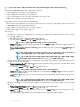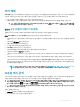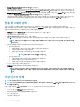Users Guide
컨트롤러 BIOS를 비활성화하려면 스페이스바를 사용하여 Enable Controller BIOS(컨트롤러 BIOS 활성화) 제어 옵션을 선택 취
소한 후 Apply(적용)를 선택하고 <Enter> 키를 누릅니다.
BIOS 지원 컨트롤러에 대한 부팅 지원 활성화
1 <Ctrl> <N>을 눌러 Ctrl Mgmt 메뉴 화면에 액세스합니다.
2 <Tab> 키를 눌러 커서를 Settings(설정) 상자의 Select Boot Device(부팅 장치 선택)로 이동합니다.
3 아래쪽 화살표 키를 눌러 가상 디스크 목록을 표시합니다.
4 아래쪽 화살표 키를 사용하여 가상 디스크를 강조 표시합니다.
5 <Enter> 키를 눌러 디스크를 선택합니다.
6 <Tab> 키를 눌러 커서를 Apply(적용) 단추로 이동한 후 <Enter> 키를 눌러 선택 항목을 적용합니다.
선택한 컨트롤러에 대해 부팅 지원이 활성화됩니다.
오류 발생 시 BIOS 중지 활성화
오류 발생 시 BIOS 중지 활성화 옵션은 BIOS 오류가 발생한 경우 시스템의 부팅을 중지하는 데 사용됩니다. 오류 발생 시 BIOS 중지를
활성화하려면 다음 단계를 수행하십시오.
1 <Ctrl> <N>을 눌러 Ctrl Mgmt 메뉴 화면에 액세스합니다.
2 <Tab> 키를 눌러 커서를 Settings(설정) 상자의 오류 발생 시 BIOS 중지 활성화로 이동합니다.
3 스페이스바를 눌러 Enable BIOS Stop on Error(오류 발생 시 BIOS 중지 활성화)를 선택합니다.
Enable BIOS Stop on Error(오류 발생 시 BIOS 중지 활성화) 옆에 X가 표시됩니다.
4 <Tab> 키를 눌러 커서를 Apply(적용) 단추로 이동한 후 <Enter> 키를 눌러 선택 항목을 적용합니다.
컨트롤러 BIOS가 활성화됩니다.
오류 발생 시 BIOS 중지 비활성화
오류 발생 시 BIOS 중지를 비활성화하려면
1 스페이스바를 눌러 오류 발생 시 BIOS 중지 활성화를 선택 해제합니다.
2 Apply(적용)를 선택한 다음 <Enter> 키를 누릅니다.
오류 발생 시 BIOS 중지 기능이 비활성화됩니다.
자동 가져오기 활성화
컨트롤러에 고유한 구성이 있는 경우 Enable Auto Import(자동 가져오기 활성화) 옵션이 BIOS 구성 유틸리티(<Ctrl> <R>)에 액세스
할 필요 없이 부팅하는 중에 모든 온라인 외부 구성을 자동으로 가져옵니다.
노트
: 컨트롤러에 고유한 구성이 없는 경우 컨트롤러가 이 기능을 활성화하지 않고 모든 기능 저하 및 최적의 외부 구성을 자동으
로 가져옵니다.
자동 가져오기를 활성화하려면:
1 <Ctrl> <N>을 눌러 Ctrl Mgmt 메뉴 화면에 액세스합니다.
2 <Tab> 키를 눌러 커서를 Settings(설정) 상자의 Enable Auto Import(자동 가져오기 활성화)로 이동합니다.
3 스페이스바를 눌러 Enable Auto Import(자동 가져오기 활성화)를 선택합니다.
Enable Auto Import(자동 가져오기 활성화) 옆에 X가 표시됩니다.
4 <Tab> 키를 눌러 커서를 Apply(적용) 단추로 이동한 다음 <Enter> 키를 눌러 선택 항목을 적용합니다.
자동 가져오기 기능이 활성화됩니다.
BIOS 구성 유틸리티 79